क्रोम ने कुछ समय पहले एक फीचर पेश किया थाआप टैब म्यूट करें। ब्राउज़र के बाद के अपडेट में, उसी सुविधा को फिर से शुरू किया गया था ताकि यह अनिवार्य रूप से उन वेबसाइटों को ब्लैकलिस्ट कर दे, जिन्हें आपने म्यूट किया था। आप पुरानी कार्यक्षमता वापस पा सकते हैं यानी अभी भी सिर्फ एक टैब को म्यूट कर सकते हैं और पूरी वेबसाइट को नहीं। मुद्दा यह है कि उपयोगकर्ता वेबसाइटों को पसंद नहीं करते हैं केवल यह मानते हैं कि वे ऑडियो चला सकते हैं और क्रोम में एक विशेषता है जो उपयोगकर्ताओं को इसे बंद करने की सुविधा देता है। यदि आप स्वचालित रूप से उन वेबसाइटों को म्यूट करते हैं जो ऑडियो चलाने का प्रयास करती हैं, तो आप AutoMute नामक एक एक्सटेंशन इंस्टॉल कर सकते हैं और यह आपके लिए काम करेगा।
स्वचालित रूप से वेबसाइटों को म्यूट करें
Chrome वेब स्टोर से AutoMute इंस्टॉल करें। एक्सटेंशन को आपके द्वारा खोले गए हर एक टैब को तुरंत म्यूट करने का काम मिलता है। यदि आप उस वेबपृष्ठ पर नेविगेट करते हैं, जिस पर वर्तमान टैब में एक वीडियो है, तो AutoMute इसे म्यूट करेगा। यह टैब को अंधाधुंध रूप से म्यूट करता है; ऐसे टैब जिन्हें ध्वनि बजाना चाहिए, जैसे YouTube वीडियो को म्यूट किया जाता है जैसे कि फेसबुक वीडियो।

आप स्पीकर आइकन पर क्लिक करके टैब को अनम्यूट कर सकते हैंटैब पर, या आप पता बार के आगे एक्सटेंशन आइकन पर क्लिक कर सकते हैं, और मेनू से अनम्यूट करंट टैब का चयन कर सकते हैं। मेनू में सभी टैब को म्यूट करने, वर्तमान एक को छोड़कर अन्य सभी टैब को म्यूट करने और वर्तमान वेबपेज को व्हाइटलाइन करने के विकल्प भी हैं।
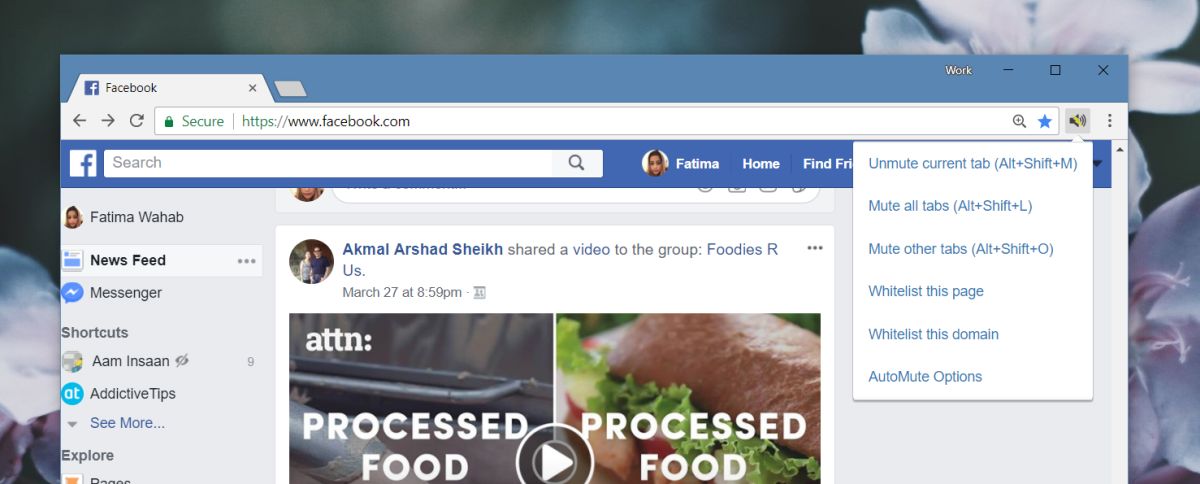
इन विकल्पों के अलावा, AutoMute का रखरखाव करता हैदोनों एक ब्लैकलिस्ट और वेबपेजों का श्वेतसूची। आप एप्लिकेशन को श्वेतसूची मोड में चलाने के लिए चुन सकते हैं जहां केवल श्वेतसूची वाले पृष्ठों को ऑडियो चलाने की अनुमति होगी। ब्लैकलिस्ट मोड में, केवल ब्लैकलिस्ट किए गए वेबपृष्ठों को म्यूट कर दिया जाएगा, जबकि अन्य सभी को ऑडियो चलाने की अनुमति होगी।
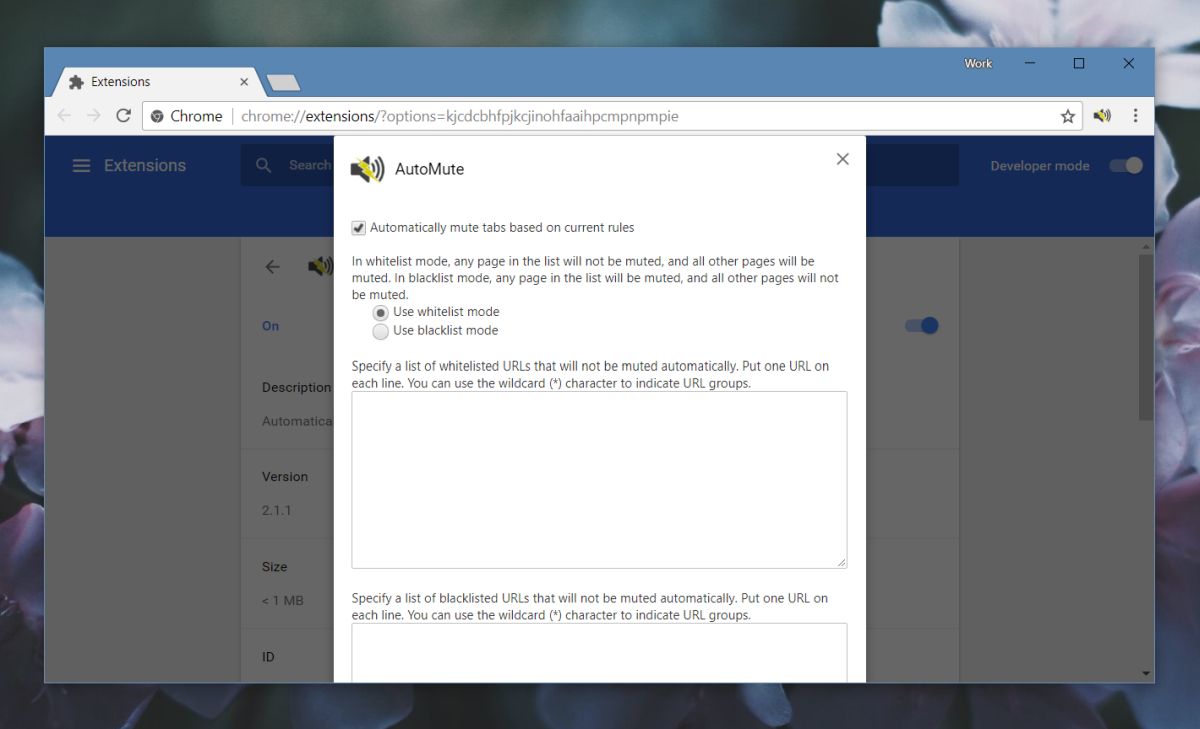
डिफ़ॉल्ट रूप से, एक्सटेंशन श्वेतसूची मोड में चलता हैजिससे श्वेतसूची के बाहर सभी टैब मौन हैं। चूँकि आपका वाइटलिस्ट खाली होगा जब आप पहली बार एक्सटेंशन इंस्टॉल करेंगे, तो यह सभी टैब को म्यूट कर देगा।
श्वेतसूची में वेबपृष्ठ या डोमेन जोड़ना बहुत सरल है; संकेतित फ़ील्ड में URL कॉपी और पेस्ट करें। किसी डोमेन को श्वेतसूची या ब्लैकलिस्ट करने के लिए, आपको इस तरह से प्रवेश करना होगा;
www.example.com/*
एक्सटेंशन के लिए आवश्यक है कि आप प्रति पंक्ति एक URL दर्ज करें।
इसके अलावा क्रोम में एक समान सुविधा हैजब आप इसे म्यूट करते हैं, तो एक वेबसाइट पर एक कंबल प्रतिबंध लगाता है। उपयोगकर्ता उनमें से कम संख्या के लिए एक वेबसाइट पर पूर्ण प्रतिबंध आरक्षित करना चाह सकते हैं, लेकिन क्रोम इसे प्रबंधित करने के लिए अधिक थकाऊ बनाता है। AutoMute यह सही हो जाता है; आप मक्खी पर म्यूट और अनम्यूट कर सकते हैं और आप वेबपेज और डोमेन के श्वेत सूची और ब्लैकलिस्ट दोनों को बनाए रख सकते हैं।













टिप्पणियाँ